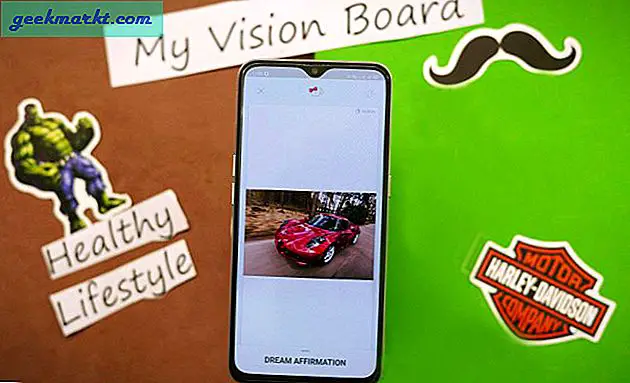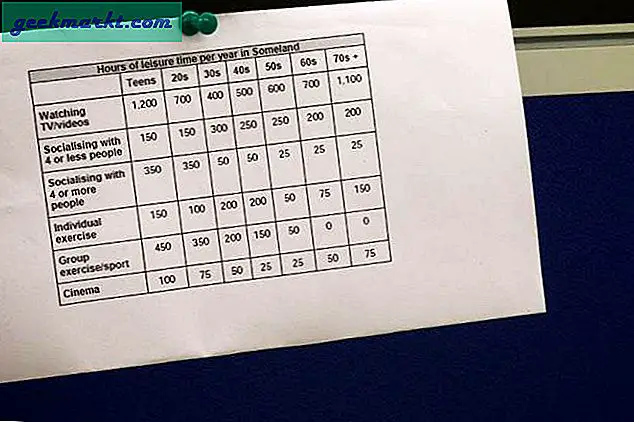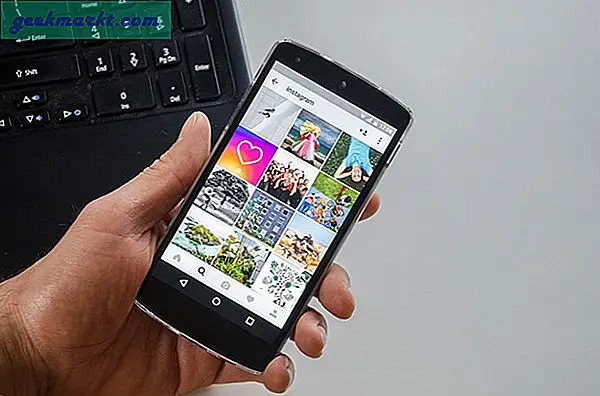ในทะเล แอพออกแบบกราฟิก, Canva โดดเด่นด้วยคุณสมบัติใหม่ ๆ , ตัวแก้ไขการลากและวาง, เทมเพลตที่หลากหลายนับพันและอื่น ๆ อีกมากมาย สตาร์ทอัพในออสเตรเลียหลายพันล้านรายกำลังเขย่าวงการออกแบบด้วยส่วนเสริมที่รอบคอบและความสามารถในการแบ่งปันที่ราบรื่น เครื่องมือ Canva ที่ดีที่สุดอย่างหนึ่งคือการทำให้พื้นหลังโปร่งใสในขณะที่ส่งออกการออกแบบ อ่านต่อเพื่อเรียนรู้วิธีทำให้พื้นหลังของรูปภาพโปร่งใสในแอป Canva
ทำให้พื้นหลังโปร่งใสใน Canva
เครื่องมือออกแบบกราฟิกระดับมืออาชีพอย่าง Canva ช่วยให้คุณใช้ข้อความรูปภาพเลเยอร์และองค์ประกอบกราฟิกซ้อนทับกันเพื่อการออกแบบที่สอดคล้องกัน
การจัดวางองค์ประกอบเหล่านี้จะใช้ได้เฉพาะเมื่อคุณใช้พื้นหลังโปร่งใสเพื่อเริ่มต้นด้วย ตอนนี้คุณไม่จำเป็นต้องเป็นนักออกแบบมืออาชีพหรือผู้ใช้ระดับสูงของ Canva เพื่อใช้พื้นหลังโปร่งใสในแอป หากคุณเลือกระดับราคา Canva Premium คุณสามารถสร้างพื้นหลังโปร่งใสใน Canva ได้อย่างง่ายดาย
ทำไมคุณต้องใช้กราฟิกเพื่อให้มีพื้นหลังโปร่งใส
เมื่อคุณจัดเลเยอร์ภาพคุณจะต้องมีพื้นหลังโปร่งใส ไม่ว่าคุณจะเพิ่มลายน้ำให้กับรูปภาพสร้างกราฟิกสำหรับโซเชียลมีเดียหรือออกแบบสื่อสิ่งพิมพ์สำหรับแผนการตลาดของคุณรูปภาพที่มีพื้นหลังโปร่งใสสามารถจัดวางเป็นชั้น ๆ เพื่อสร้างการออกแบบที่ดูสะดุดตาและดูเป็นมืออาชีพ
ทำอย่างไร ทำให้พื้นหลังโปร่งใสใน Canva
ในตัวอย่างด้านล่างเราจะสร้างการออกแบบตั้งแต่เริ่มต้นและคุณจะเห็นว่าพื้นหลังโปร่งใสสามารถสร้างความแตกต่างให้กับภาพสุดท้ายได้มากเพียงใด
1. เปิดหน้าแรกของ Canva
2. ลงชื่อเข้าใช้โดยใช้ข้อมูลรับรองบัญชีของคุณหรือสร้างบัญชีอย่างรวดเร็วโดยใช้ข้อมูลรับรอง Google หรือ Facebook
3. สร้างการออกแบบโลโก้ใหม่ตั้งแต่ต้น ในตัวอย่างด้านล่างฉันกำลังกำหนดเอง TechList โลโก้ด้วย TL ชื่อย่อ
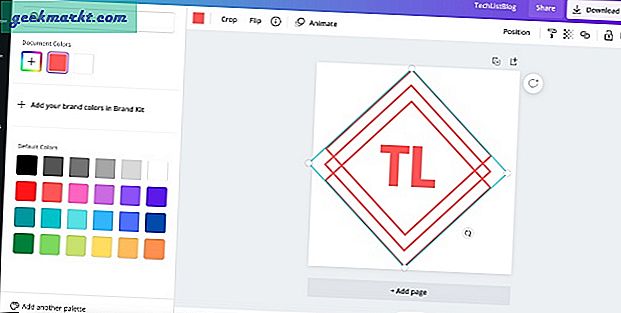
4. ฉันใช้องค์ประกอบสี่เหลี่ยมและพยายามสร้างโลโก้ตัวอย่างสำหรับโพสต์
5. สำหรับวัตถุประสงค์ปัจจุบันฉันใช้สีส้มเป็นสีหลักของโลโก้
6. หลังจากเสร็จสิ้นการออกแบบเมื่อฉันกดปุ่มดาวน์โหลดที่มุมขวาบนฉันมีตัวเลือกให้ใช้พื้นหลังโปร่งใส
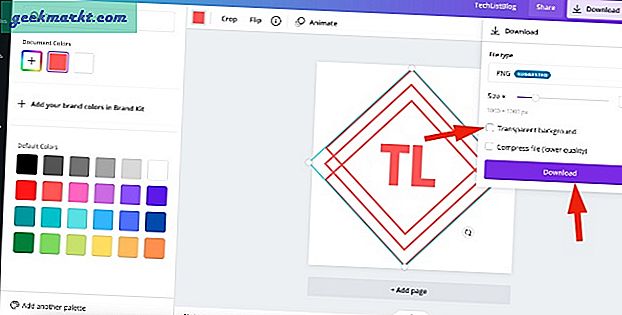
7. สำหรับการสาธิตฉันได้ดาวน์โหลดโลโก้ที่สร้างขึ้นโดยมีและไม่มีพื้นหลังโปร่งใส
ตอนนี้เปิดทั้งรูปภาพจากเมนูตัวจัดการไฟล์และคุณจะเห็นภาพหนึ่งที่มีพื้นหลังสีขาวน่าเกลียดและอีกภาพหนึ่งที่มีพื้นหลังโปร่งใสซึ่งคุณสามารถใช้ในโครงการออกแบบอื่น ๆ ได้อย่างง่ายดาย
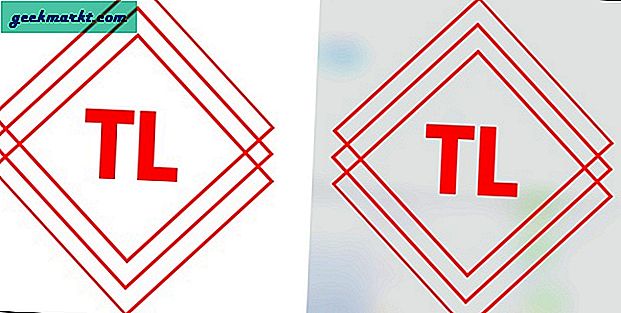
ทำอย่างไร ลบพื้นหลังออกจาก Canva
สมมติว่าฉันมีเพียงภาพข้อความหรือโลโก้ที่มีพื้นหลังสีขาวหรือสีอื่น ๆ ตอนนี้ฉันใช้มันในโปสเตอร์ไม่ได้เลยเพราะมันจะดูไม่ดี ดังนั้นแทนที่จะใช้เครื่องมือของบุคคลที่สามในการลบพื้นหลังคุณสามารถลบออกจาก Canva ได้
ใช่คุณได้ยินถูกต้อง Canva มีเครื่องมือลบพื้นหลังในตัวเพื่อช่วยคุณทำการเปลี่ยนแปลงที่เกี่ยวข้องโดยไม่ต้องออกจากเว็บแอป ให้ฉันอธิบายรายละเอียดโดยใช้โลโก้ที่ดาวน์โหลดด้านบน
1. เปิดโฮมเพจ Canva แล้วเริ่มสร้างโปสเตอร์หรืองานออกแบบ
2. ในตัวอย่างด้านล่างฉันกำลังสร้างรูปภาพคุณลักษณะโพสต์บล็อกสำหรับเว็บไซต์ TechList ที่สมมติขึ้น
3. ตอนนี้ฉันต้องการเพิ่มการสร้างแบรนด์ส่วนบุคคลด้วยโลโก้ TL ที่เราสร้างขึ้น
4. ไปที่ อัปโหลด จากแถบด้านข้างทางซ้ายและอัปโหลดภาพที่มีพื้นหลังสีขาว
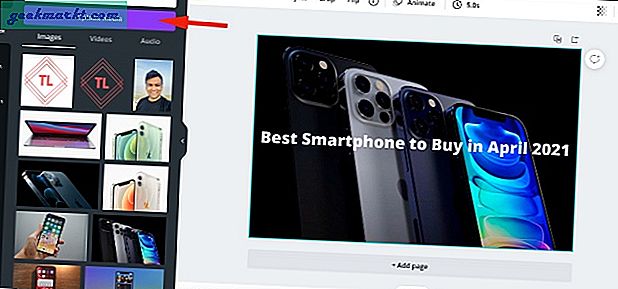
5. ตอนนี้เมื่อคุณพยายามเพิ่มลงในโปสเตอร์มันจะดูน่าเกลียดและไม่อยู่ในสถานที่
6. เลือกภาพและคลิกที่ ผลกระทบ ที่แถบเมนูด้านบน
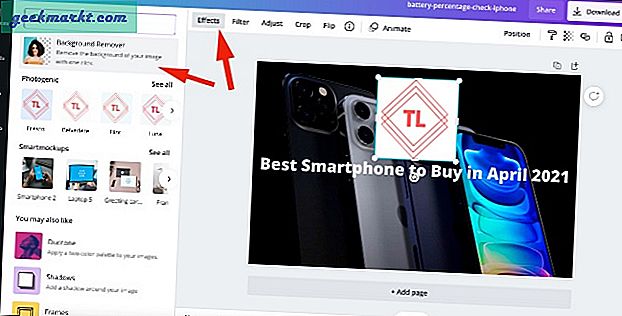
7. เลือก ตัวลบพื้นหลังให้เวลาสักครู่และคุณจะได้โลโก้ที่สะอาดตาเพื่อใช้
8. คลิกที่ ความโปร่งใส ไอคอนที่มุมขวาบนและโดยค่าเริ่มต้นจะตั้งไว้ที่ 100
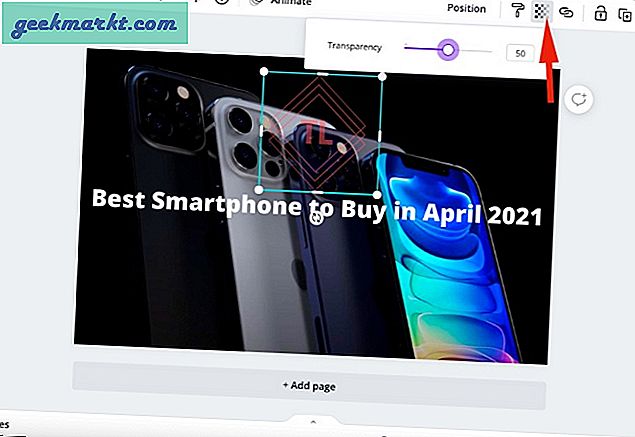
9. ใช้แถบเลื่อนและเล่นกับความโปร่งใสของโลโก้จนกว่าคุณจะพอใจ
แค่นั้นแหละ. ติดตั้งโลโก้และคุณพร้อมที่จะดาวน์โหลดโปสเตอร์จาก Canva
สรุป: ทำให้พื้นหลังโปร่งใสใน Canva
Canva เป็นเครื่องมือออกแบบกราฟิกที่ยอดเยี่ยม UI นั้นใช้งานง่ายและมีฟีเจอร์ต่างๆให้ค้นหาและใช้งานได้ง่ายขึ้น พร้อมใช้งานสำหรับทั้งแพลตฟอร์ม Android และ iOS และเป็นเว็บแอป ไม่มีแอปเดสก์ท็อปเพราะ Canva เช่น Figmaได้ใช้แนวทางเว็บเป็นอันดับแรก ลองดูสิและสำรวจความเป็นไปได้ที่ไม่มีที่สิ้นสุดในการสร้างโปสเตอร์เรซูเม่และอินโฟกราฟิก